Photoshop打造唯美的褐色林间美女照片
摘要:褐色是比较独特的颜色,调色的重点就是暗部,可以先降低图片的饱和度减少杂色,然后多给暗部渲染一些褐色,再把整体调柔和即可。原图最终效果1、打开...

褐色是比较独特的颜色,调色的重点就是暗部,可以先降低图片的饱和度减少杂色,然后多给暗部渲染一些褐色,再把整体调柔和即可。
原图

<点小图查看大图>
最终效果

1、打开素材图片,创建可选颜色调整图层,对红、黄、绿、中性、黑色进行调整,参数设置如图1 - 5,效果如图6。这一步给图片背景增加黄褐色。
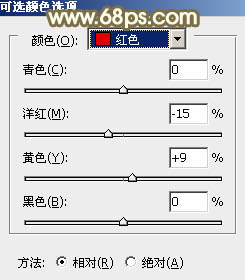
<图1>
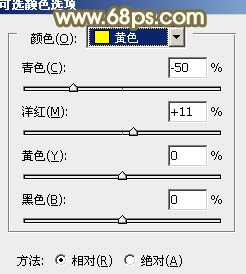
<图2>

<图3>
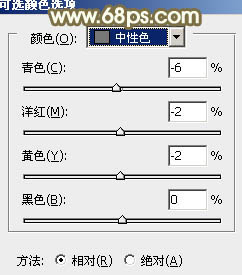
<图4>

<图5>
相关教程:
Photoshop把夏季美女照片转为小清新的秋季色
Photoshop给人物照片加上甜美的淡褐色
Photoshop给美女照片加上韩系暖褐色
Photoshop调出外景人物图片忧伤的中性黄褐色
【Photoshop打造唯美的褐色林间美女照片】相关文章:
